
Hvis du vil ha mer kontroll over din Mac, legger Koingsos kraftige og brukervennlige MacPilot ($ 29.95) over tusen tweaks på kommandoen din.
MacPilot, som forandringsverktøyet, endrer dockningsadferdene, viser usynlige filer, for å optimalisere nettverket ditt for bredbåndstilkobling. Tinkertool Tweak Programinnstillinger og aktivere skjulte funksjoner med Tinkertool [Mac] Tweak Programinnstillinger og aktivere skjulte funksjoner med Tinkertool [Mac] Les Mer, setter deg i pilotsetet. Du kan enkelt endre måten forskjellige deler av Macen opererer på uten å benytte lengre terminalkommandoer eller andre under hetten endringer.
Versjon 4.0 av MacPilot selger for $ 19, 99 i Mac App Store, men den nyeste versjonen (6.0) selger for $ 29, 99 på Koingo nettsiden. Det er versjon 6.0 vi tester her, som kommer med en 15-dagers prøveversjon.
Merk: Det ser ut til at Mac App Store-versjonen kan ha noen begrensninger basert på restriksjoner pålagt av Apple, som kan være ansvarlig for de to forskjellige versjonene. Vi har kommet ut til utviklerne for kommentar, men har ikke hørt noe tilbake etter publisering.
Gjøre grunnleggende endringer
For det første vil jeg si at MacPilot er for mellomliggende og avanserte Mac-brukere som vet hvordan og hvorfor de vil gjøre endringer i datamaskinen, og som er kjent med mange av de avanserte funksjonene i operativsystemet.
MacPilot kan gjøre endringer i nesten alle områder av Mac-en din, inkludert Dock, Finder, iTunes, Safari, Preview, System kontroller og til og med noen få tredjeparts applikasjoner. Hvis du føler deg litt overveldet av alle MacPilots kontroller, foreslår jeg at du begynner med å velge Diskverktøy i sidepanelet, og klikk deretter Avansert-knappen nederst til høyre.
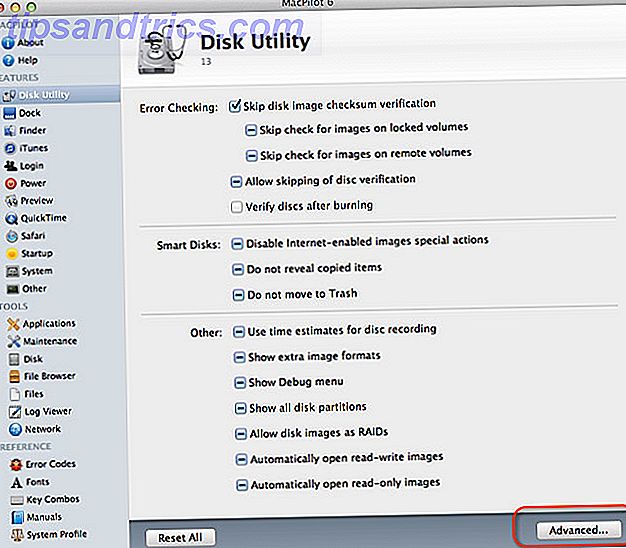
Vinduet Avanserte funksjoner gir en kort beskrivelse av et valgt element, og eventuelt den tilsvarende Terminal-kommandolinjen. Jeg foreslår sterkt at du ikke forandrer noe som du ikke er kjent med.
Som et eksempel på MacPilots kraft, kan vi se på noen av endringene du kan gjøre til OS Xs dock. Innstillinger for innfødt OS X gjør det mulig å gjemme dokken, plassere den på venstre og høyre side av skjermen, og endre størrelsen på den.
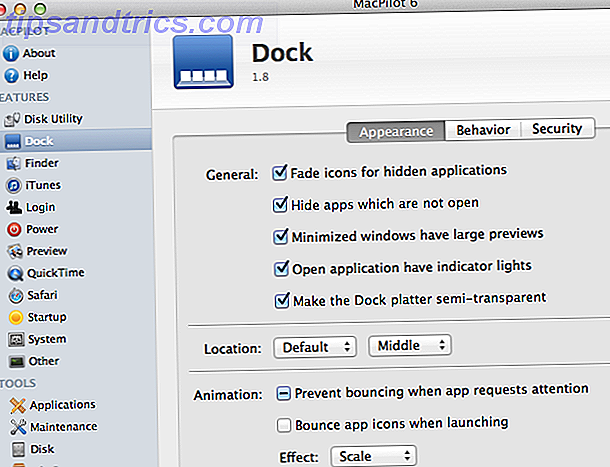
Men MacPilot gir enda flere endringer, inkludert muligheten til å fade ikoner av skjulte applikasjoner, plassere dokken nederst til venstre eller høyre side av skjermen, forstør forhåndsvisningen av minimerte vinduer blant mange av alternativene du kan se i skjermbildet over .
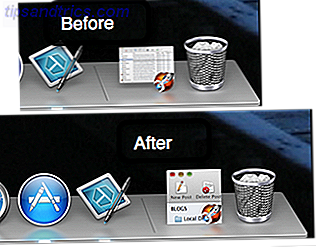
Det er over et dusin andre avanserte tweaks i MacPilot utelukkende for å gjøre endringer i docken din. Jeg har også aktivert kontrollen for å gjemme søknader som ikke er åpne i dokken, og nå, i stedet for å ha min dock rotete med uåpnede applikasjoner, åpner jeg programmer ved hjelp av lanserings- og brytermakroene i Mac-automatiseringsprogrammet, Keyboard Maestro Automatiser alt på Mac med tastatur Maestro [Mac] Automatiser alt på Mac med Keyboard Maestro [Mac] Jeg har skrevet flere artikler om Mac-automatisering, inkludert en MUO Automation Guide om hvordan du kommer i gang med Apples Automator og de innebygde OS X-funksjonene for å lage smarte mapper, spillelister, album og postkasser. Men ... Les mer, og lanseringsprogrammet, Alfred.
MacPilot kan også legge til en smart mappe med nylig åpnede elementer til dokken, og du kan også angi hvor lang tid docken din forblir uhindret etter at markøren har funnet sin plassering.
Avanserte funksjoner
Når elementer er aktivert, må MacPilot vanligvis avslutte programmet du gjør endringer i. Den samme prosessen vil oppstå når du deaktiverer et element du tidligere har aktivert. Du kan også aktivere flere elementer for et program hvis du først avslutter det programmet, gjør endringene og deretter gjenstarter.
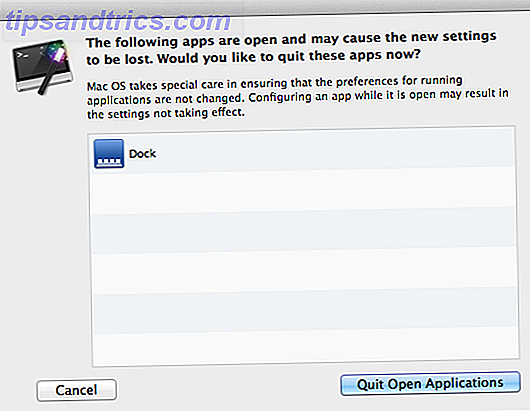
For å aktivere elementer i vinduet Avanserte egenskaper må du høyreklikke på elementet og velge Aktiver. Du kan også velge å legge til aktiverte elementer i favorittlisten din for å holde oversikt over endringer du har gjort. Hvis du finner ut at du aldri vil bruke en funksjon, kan du like enkelt deaktivere den her og aldri få den til å dukke opp eller forstyrre deg.
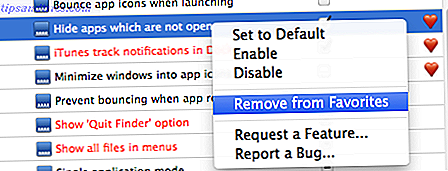
MacPilot inneholder også flere dusin iTunes-elementer du kan finne nyttige, inkludert kontroller for å legge til halvkarakter i iTunes, oppretter automatisk en spilleliste når du kjøper en ny sangkolleksjon, og lager filnavn med spornumre når du importerer. Elementer i rødt refererer til en eldre versjon av et program.
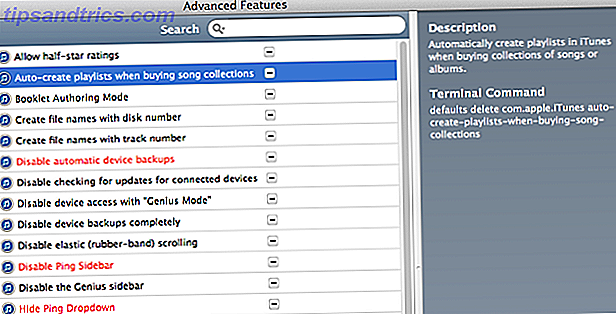
Noen nyttige Finder-tweaks inkluderer å vise Quit Finder i Finder-menyen, slik at tekstvalg kan vises mens du ser på støttede filer i QuickLook, og angir den foretrukne filbrowservisningsmodus for Windows som ikke allerede har et tilpasset visningssett.
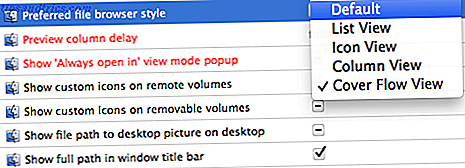
Hold deg i kontroll
MacPilot er ikke for alle, men hvis du liker å tinkere med Mac-maskinen din og tilpasse måten programmer og funksjoner fungerer på, er du absolutt skyldig i deg selv for å laste ned prøveversjonen og se hva som er mulig.
Den eneste dokumentasjonen fra MacPilot er denne Wiki-siden, så hvis du ikke er kjent med hack og hvilke endringer det gjør, kan det være lurt å unngå å aktivere det (eller i det minste å søke på nettet først). Heldigvis lar MacPilot deg gjenopprette originale innstillinger og fjerne alle endrede endringer.
Last ned: MacPilot 6.0 ($ 29.99)



